操作手册-必知必读
## 1、综合对比
### 1.1终端对比
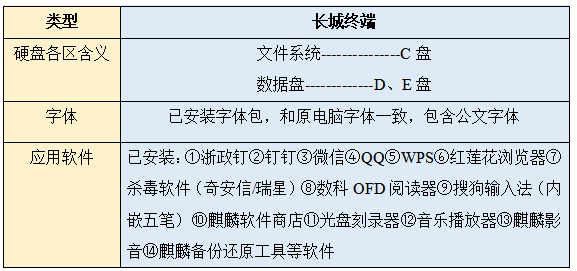
### 1.2软件对比
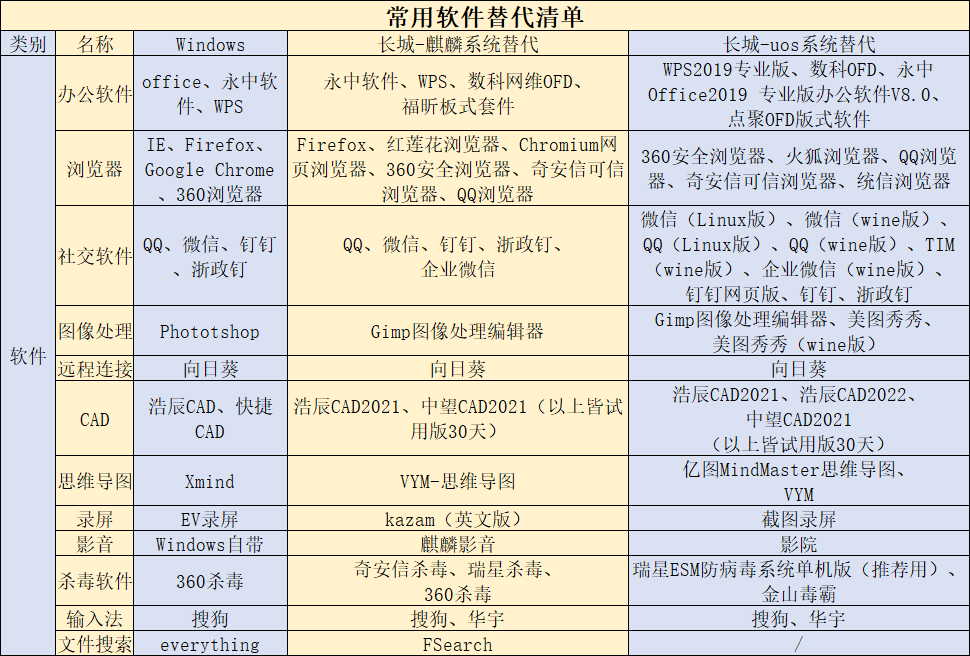
#### 1.2.1WPS对比
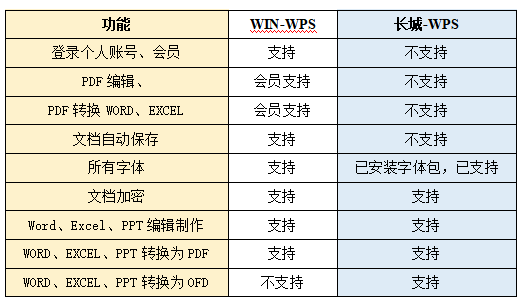
#### 1.2.2 微信对比
微信主要问题:
1.无法保存历史聊天记录。
2.无法@人和同步表情包。
3.无截图和无复制粘贴(只能快捷键复制粘贴)。
4.无法多选转发聊天记录并且无法查看该合并消息。
5.无最小化放置任务栏,点击关闭按钮微信会退出。
6.微信发送图片或截图降低分辨率导致图片变糊。
7.无法显示和查看收藏夹、小程序、公众号等。
#### 1.2.3浙政钉对比
浙政钉:XC版浙政钉目前还存在一定的功能缺陷。
1.发起视频会议或者语音会议时无法进行屏幕共享。
2.在群里@他人的时候,只能在文字最后@才有效,在文字前面插入无效。
3.主界面中的功能缺失:修改头像、新功能介绍、管理后台和通讯录的特别关注。
4.在浙政钉当前聊天对话页面进行截图,复制粘贴截图后无法转发给别人。
5.无法查看公告详情,点击收起后无法再展开。
6.搜索找到联系人后无法采用鼠标左键双击方式与人聊天,只能左键单击后在点击发送消息。
## 2、服务清单
### 2.1终端开机默认密码123123或abc123
### 2.2问题反馈方式:
①浙政钉服务群:912终端问题答疑群 (建议由单位同事群成员拉入进群)。
②温州信创持续保障中心服务热线:0577-88270000。
③浙江长城计算机系统服务热线:0577-86800118。
④长城服务联系:(电话同微信号)。<table>
<tr bgcolor=yellow><th colspan="3" align="center" bgcolor="yellow" width = 800>服务清单 </tr>
<tr> <th ></th><th >主要负责人</th><th >次要负责人</th></tr>
<tr><td >客服中心</td><td>李雅淋-13968906836</td><td ></td></tr>
<tr><td >适配中心软件</td><td colspan="2" align="center">倪瑶-19950842115</td></tr>
<tr><td >适配中心硬件</td><td >姜义-15972976960</td><td >潘速行-15158554810</td></tr>
<tr><td >外设(打印机)</td><td >潘速行-15158554810
</td><td >张连鹏-18358585398</td></tr>
<tr><td >培训</td><td colspan="2" align="center">倪瑶-19950842115</td></tr>
<tr><td >解决方案服务</td><td >赵南南-18066308200</td><td >王瑞-13923706598</td> </tr>
<tr><td >销售</td ><td colspan="2" align="center">张凡-15622896689</td> </tr>
<tr><td >总负责人</td><td colspan="2" align="center">姜
义-15972976960</td> </tr>
<tr><td >投诉电话</td ><td colspan="2" align="center">季
平-13701024249</td> </tr>
</table>
⑤集成商服务联系。
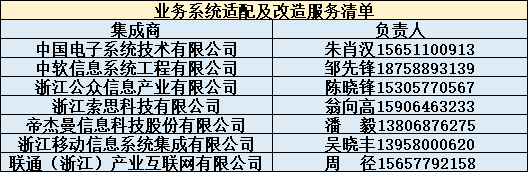
## 3、软件安装卸载及自动更新
### 3.1软件安装和卸载:
方法一:可在【软件商店】进行软件的安装和卸载。
方法二:
(安装)鼠标双击软件安装包,单击【一键安装】即可安装软件。
(卸载)可在任务栏最左侧单击【开始】-【所有程序】-找到对应的软件,鼠标右键该软件,点击【卸载】。
**注**:目前该终端只支持安装linux下的arm架构的deb软件安装包,不可安装.exe程序。
### 3.2软件更新:
配套软件(wps办公软件、红莲花浏览器、杀毒软件【奇安信/瑞星】)均可在政务外网环境下实现自动更新。其他系统软件可在麒麟软件商店进行更新。
## 4、常见快捷方式对比
按F1键可打开用户手册(有系统默认快捷键)
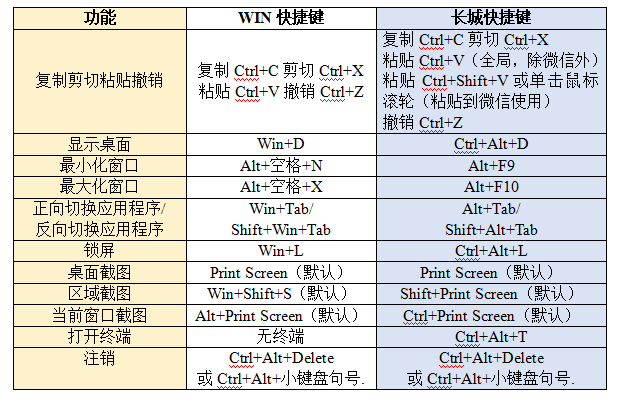
## 5、常见问题
### 5.1普通用户修改密码
①记得原密码:点击任务栏最左侧【开始】-【控制面板】-【用户账户】-【更改密码】,输入原密码和新密码(两种字符以上)。
②忘记原密码:需要重启电脑,进入单用户模式,重置greatwall密码,详情操作见[忘记开机密码](https://easydoc.net/s/92911957/MdWIul2w/dqMfPfnL)。
### 5.2超级管理员高阶操作
对于一些较为复杂的操作,如网络连接、打印机共享、硬盘安装、数据迁移,建议让单位信息处技术人员进行操作。
#### 5.2.1网络连接
1.鼠标右键点击任务栏网络图标里的【启用联网】。
2.单击网络图标,点击【编辑连接】,点击【增加】按钮,选择对应的【以太网】新建网络。
3.情况一:单位网络ip为自动获取,则点击默认保存即可连接。
4.情况二:单位网络ip为手动配置,则在【IPv4设置】中,将方法一行由自动(DHCP)改为【手动】,输入ip地址、子网掩码、网关、DNS服务器(多个DNS都必须填写),点击保存即可连接成功。手动网络配置详情见[主机网络设置](https://easydoc.net/s/92911957/MdWIul2w/LLOgljQm)。
#### 5.2.2打印机共享
由于多用户通过打印机共享来解决打印机资源不足问题,目前较多单位都使用了多台主机间的打印机共享。打印机共享主要分为win共享长城,长城共享长城和长城共享win三种类型。详情操作见长城知识库打印机共享。
目前win和长城终端架构不同,共享存在一定的不稳定性,建议用户使用网络打印(打印机连接网线)。
打印机共享前提:打印机已适配,并且有合适的驱动进行连接。
详见:[打印机共享](https://easydoc.net/s/92911957/MdWIul2w/11SJadkG)。
#### 5.2.3硬盘安装
在长城终端上新增硬盘,为避免外来硬盘和系统不兼容,首先建议要对硬盘进行格式化分区。如果利旧硬盘,建议先备份硬盘数据后再进行格式化分区。详情操作见长城知识[硬盘安装](https://easydoc.net/s/92911957/MdWIul2w/2U3EaPsk)和[硬盘分区](https://easydoc.net/s/92911957/MdWIul2w/UBoug1wH)。
#### 5.2.4数据迁移
原电脑上的数据可以使用U盘/移动硬盘/光盘进行拷贝或刻录转移到长城终端上。详情操作见长城知识库中[数据迁移](https://easydoc.net/s/92911957/MdWIul2w/AqUzKIGf)。